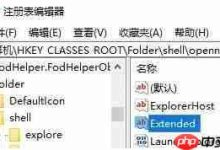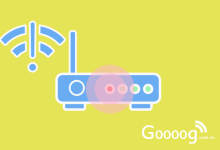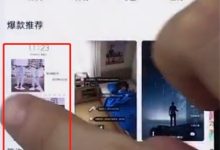电脑开机后屏幕全黑,无法进入系统桌面,是不少用户常遇到的困扰。造成这一现象的原因可能包括硬件故障、系统错误或驱动程序异常等。本文将为你提供一套完整的排查与解决方法,帮助你快速恢复电脑正常使用。

一、检查硬件连接是否正常
显示器与电源线状态:首先确认显示器电源已开启,信号线(如HDMI、VGA、DP等)连接牢固且无破损。建议将线缆重新插拔一次,确保接口接触良好。
主机内部硬件检查:针对台式机用户,可打开机箱查看内存条和独立显卡是否松动。若发现有松动情况,将其拔出后重新安装,有助于解决因接触不良引发的黑屏问题。

二、尝试进入安全模式排查问题
若电脑能进入安全模式,则说明系统本身并未完全崩溃,可能是驱动或软件冲突所致。操作步骤如下:
-
连续两次强制关机(看到品牌LOGO时按下电源键关机),第三次开机通常会自动进入“自动修复”界面。
-
选择【高级选项】→【疑难解答】→【高级选项】→【启动设置】→【重启】。
-
重启后按 F4 或 F5 键,即可进入安全模式(是否带网络均可)。

- 成功进入安全模式后,可尝试卸载最近安装的可疑软件或系统更新,并重点检查显卡驱动是否异常。
三、更新或重新安装显卡驱动
显卡驱动出错是导致开机黑屏的常见原因,尤其是在系统更新或驱动升级后出现该问题。建议采取以下措施:
-
在带网络的安全模式下,访问显卡官网或使用工具下载并安装最新的显卡驱动。
-
若不清楚设备型号,可借助“驱动人生”这类工具自动识别硬件信息,并智能匹配合适的驱动版本,操作简便高效。
-
启动驱动人生后,点击“立即诊断”,系统将自动扫描驱动状态;

- 发现异常驱动后,直接点击“修复”按钮即可完成驱动更新。

四、调整系统设置并移除外接设备
关闭快速启动功能:部分电脑因“快速启动”设置不当导致无法正常显示桌面。可通过安全模式进入:控制面板 → 系统和安全 → 电源选项 → 选择电源按钮的功能 → 更改当前不可用的设置,然后取消勾选“启用快速启动”选项。

断开所有外接设备:有时U盘、移动硬盘、打印机等外设可能引发启动冲突。建议拔掉所有非必要外接设备后再尝试开机。
总结:当电脑出现开机黑屏、无法进入桌面的情况时,应从硬件连接、安全模式测试、驱动修复及系统设置等多个方面逐步排查。对于不熟悉技术操作的用户,推荐使用“驱动人生”等专业工具进行一键诊断与修复,轻松解决驱动问题,快速恢复系统运行。

 路由网
路由网